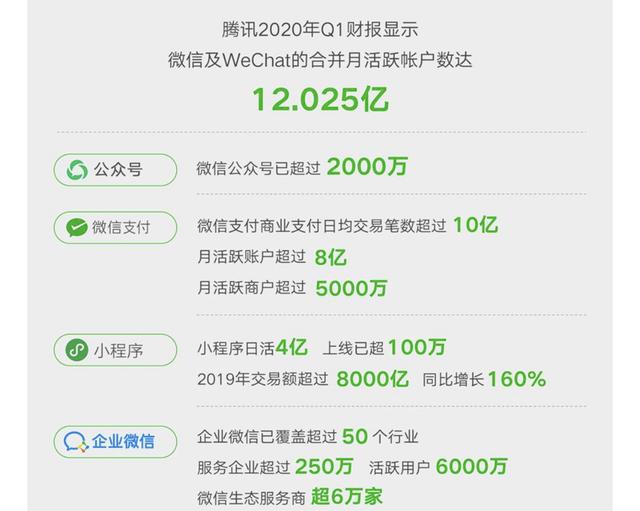闲来无聊用python制作了一个搞怪的桌面弹窗程序,惊喜连连哦
运行动图

import tkinter as tk
import tkinter.font as tkFont # 引入字体模块
import time
import sys
import pygame
import random
import threading
import win32api
import wmi
from tkinter.messagebox import*
#播放音频
path = "mp3/暗恋.mp3"#一开始的音乐,替换成你的地址
pygame.mixer.init()
pygame.mixer.music.load(path)
pygame.mixer.music.play()
#设置样式
WINWIDTH = 800#窗体宽度
WINHEIGHT = 600#窗体高度
WINX = 400#弹窗横坐标
WINY = 100#弹窗纵坐标
img_x = 250#设置图片横坐标
img_y = 100#设置图片纵坐标
question_x = 250#设置问题横坐标
question_y = 60#设置问题纵坐标
button_width = 100#设置按钮宽度
button_height = 40#设置按钮高度
button_y = 520#按钮纵坐标
yes_button_x = img_x - button_width // 2#确定按钮横坐标
no_button_x = WINWIDTH - img_x - button_width//2#否定按钮横坐标
#显示文本
global text
global title
question = "question?"
yes = "OK"
no = "Wait"
title = "I need money"
#播放音频
def Start_music():
path = "mp3/殿堂.mp3"#点击ok按钮后播放的音频,这里替换成你的音频文件地址
pygame.mixer.init()
pygame.mixer.music.load(path)
pygame.mixer.music.play()
#调整屏幕亮度
def ScreenChange() -> object:
SCREEN = wmi.WMI(namespace='root\WMI')
a = SCREEN.WmiMonitorBrightnessMethods()[0]
a.WmiSetBrightness(Brightness=100, Timeout=500)
#调整Windows音量
def changeVd():
WM_APPCOMMAND = 0x319
APPCOMMAND_VOLUME_MAX = 0x0a
APPCOMMAND_VOLUME_MIN = 0x09
# 音量最大
win32api.PostMessage(-1, WM_APPCOMMAND, 0x30292, APPCOMMAND_VOLUME_MAX * 0x10000)
# 音量最小
#win32api.PostMessage(-1, WM_APPCOMMAND, 0x30292, APPCOMMAND_VOLUME_MIN * 0x10000)
#弹窗炸弹
def dow():
window = tk.Tk()
width = window.winfo_screenwidth()
height = window.winfo_screenheight()
a = random.randrange(0, width)
b = random.randrange(0, height)
window.title(title)
window.geometry("300x50" " " str(a) " " str(b))
tk.Label(window,
text=text, # 标签的文字
# bg='white', # 背景颜色
font=('楷体', 17), # 字体和字体大小
width=15, height=2 # 标签长宽
).pack() # 固定窗口位置
window.mainloop()
#触发弹窗炸弹
def open_start():
threads = []
for i in range(50): # 需要的弹框数量
t = threading.Thread(target=dow)
t.setDaemon(True)
threads.append(t)
time.sleep(0.1)
threads[i].start()
# 新建无法直接关闭的TK类
class NewTk(tk.Tk):
#重写“X”按钮
def destroy(self):
root = tk.Tk()
root.withdraw()
for i in range(3):
if i == 0:
showinfo(title="title1", message="question1")
if i == 1:
showinfo(title="title2", message="question2")
if i == 2:
showinfo(title="title3", message="question3")
global text
text = "title"
global title
title = "text"
open_start()
#主程序体
thread = threading.Thread(target=changeVd)
thread.setDaemon(True)
thread.start()
ScreenChange()
win = NewTk()
win.title(title)
win.geometry("%sx%s %s %s" % (WINWIDTH, WINHEIGHT, WINX, WINY))#样式设置
win.resizable(0, 0)#阻止窗口大小化
photo = tk.PhotoImage(file="lib/没钱了.gif")#这里替换成你的图片地址
imgLabel = tk.Label(win, image=photo)#将图片添加至窗口
imgLabel.place(x=img_x, y=img_y)#设置图片位置
question_text = tkFont.Font(size=20, weight=tkFont.BOLD)
q = tk.Label(win, text=question, font=question_text)
q.place(x=question_x, y=question_y)
#OK按钮点击事件
def click_yes():
Start_music()
root = tk.Tk()
root.withdraw()
for i in range(5):
if i == 0:
showinfo(title="title1", message="text1")
if i == 1:
showinfo(title="title2", message="text2")
if i == 2:
showinfo(title="title3", message="text3")
global text
text = "text"
global title
title = "title"
open_start()
if i == 3:
print("运行退出程序")
sys.exit(0)
yes_button = tk.Button(win, text=yes, command=click_yes)
yes_button.place(x=yes_button_x, y=button_y, width=button_width, height=button_height)
no_button = tk.Button(win, text=no)
no_button.place(x=no_button_x, y=button_y, width=button_width, height=button_height)
#NO按钮触碰事件
def mouse_in_no_click(event):
bx, by = random.randint(button_width, WINWIDTH-button_width), random.randint(button_height, WINHEIGHT-button_height)
no_button.place(x=bx, y=by)
no_button.bind("<Motion>", mouse_in_no_click)
win.mainloop()
123456789101112131415161718192021222324252627282930313233343536373839404142434445464748495051525354555657585960616263646566676869707172737475767778798081828384858687888990919293949596979899100101102103104105106107108109110111112113114115116117118119120121122123124125126127128129130131132133134135136137138139140141142143144145146147148149150151152153154155156157158159160161162163164165166167168169170
小编是一名python开发工程师,这里有我自己整理了一套最新的python系统学习教程,包括从基础的python脚本到web开发、爬虫、数据分析、数据可视化、机器学习等。想要这些资料的可以关注小编,并在后台私信小编:“01”即可领取
,